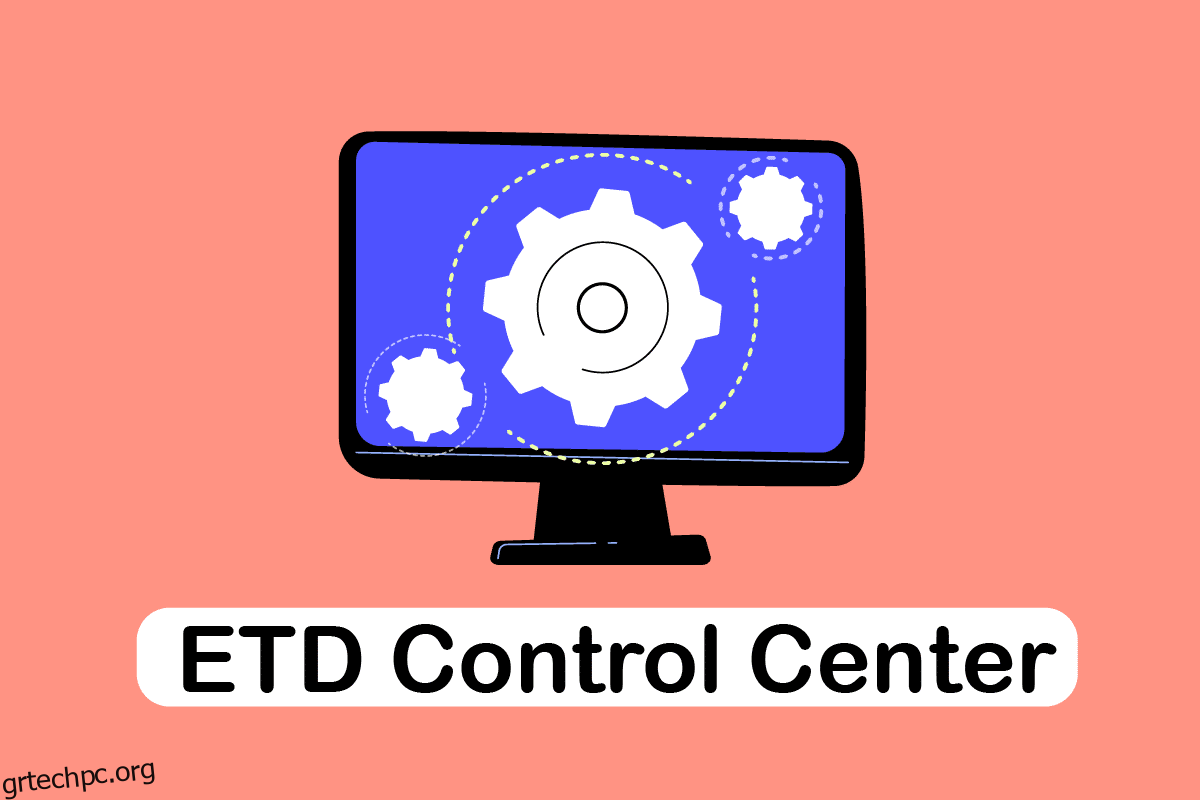Εάν έχετε φορητό υπολογιστή αφής, τότε θα πρέπει να γνωρίζετε το κέντρο ελέγχου ETD. Αυτό το άρθρο έχει ως στόχο να περιγράψει το κέντρο ελέγχου ETD Windows 10. Λίγες αναφορές υποστηρίζουν ότι το κέντρο ελέγχου ETD έχει υψηλή χρήση CPU και άλλα σφάλματα. Μία από τις μεθόδους, η απενεργοποίηση του κέντρου ελέγχου ETD συζητείται επίσης σε αυτό το άρθρο. Συνεχίστε να διαβάζετε για να γνωρίζετε όλες τις μεθόδους για να διορθώσετε και τους παράγοντες των σφαλμάτων σε αυτήν την εφαρμογή.
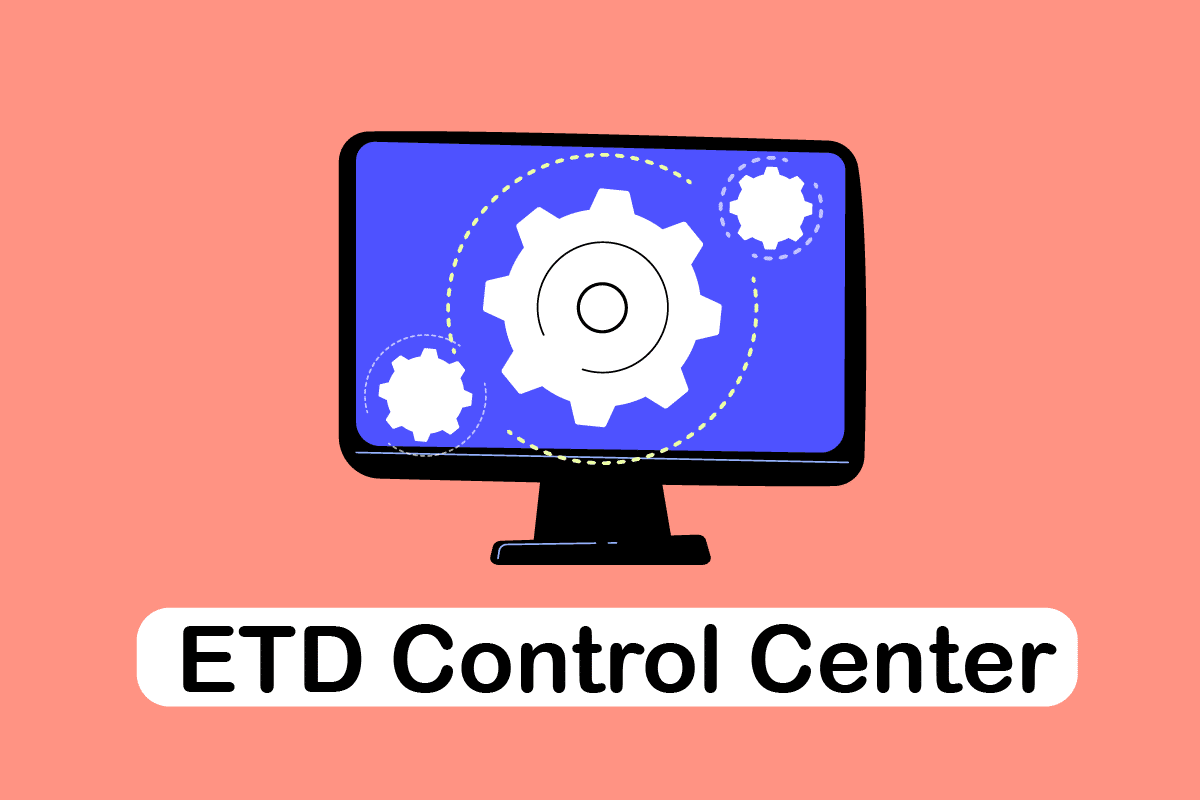
Πίνακας περιεχομένων
Πώς να διορθώσετε την υψηλή χρήση CPU του Κέντρου Ελέγχου ETD στα Windows 10
Εάν έχετε φορητό υπολογιστή που διαθέτει επιφάνεια αφής ως πρόσθετη λειτουργία, τότε το ETD είναι σαν τη μονάδα ελέγχου αυτής της λειτουργίας. Θα σας βοηθούσε να χρησιμοποιήσετε τον φορητό υπολογιστή σας με λειτουργίες που είναι παρόμοιες με το Smartphone σας. Αναπτύχθηκε από την ELAN Microelectronics Corp, επομένως παίρνει το όνομα ELAN Trackpad Device Control Center. Είναι μια προεγκατεστημένη δυνατότητα με τη μορφή μικροτσίπ στους περισσότερους φορητούς υπολογιστές touchpad.
- Υπάρχουν ορισμένες αναφορές από τους χρήστες ότι αυτή η δυνατότητα έχει προκαλέσει υψηλή χρήση της CPU και έχει επιβραδύνει τις τακτικές δραστηριότητες στους φορητούς υπολογιστές.
- Η εφαρμογή είναι μια πρόσθετη δυνατότητα στον φορητό υπολογιστή σας, επομένως εάν αντιμετωπίζετε προβλήματα στη χρήση του φορητού υπολογιστή σας λόγω αυτής της εφαρμογής, συνιστάται να απενεργοποιήσετε ή να διαγράψετε την εφαρμογή.
- Σε αυτήν την περίπτωση, θα στερηθείτε αυτήν την πρόσθετη δυνατότητα, ωστόσο η αλλαγή δεν θα προκαλέσει την κανονική σας δραστηριότητα στον φορητό υπολογιστή σας.
Τι προκαλεί το σφάλμα etdctrl.exe;
Οι λόγοι για το σφάλμα etdctrl.exe για τα πιθανά προβλήματα που μπορεί να προκύψουν λόγω των λόγων συζητούνται σε αυτήν την ενότητα.
- Λείπει ή είναι κατεστραμμένο αρχείο etdctrl.exe ή αντικαταστάθηκε από αρχείο κακόβουλου λογισμικού.
- Απροσδόκητες επιθέσεις από τρίτους ή τροποποιήσεις στην εφαρμογή ETD.
- Αλλαγές στις ρυθμίσεις δικτύου ή συστήματος στον φορητό υπολογιστή.
- Αλλαγές στον επεξεργαστή μητρώου για το κλειδί που αντιστοιχεί στην εφαρμογή ETD.
- Κατεστραμμένα προγράμματα οδήγησης touchpad στην εφαρμογή ETD.
Βασικές μέθοδοι αντιμετώπισης προβλημάτων
Οι βασικές μέθοδοι αντιμετώπισης προβλημάτων που μπορούν να εκτελεστούν για την επίλυση δευτερευόντων ζητημάτων περιγράφονται εδώ. Η ακόλουθη μέθοδος θα σας βοηθήσει να αφαιρέσετε τα αρχεία κακόβουλου λογισμικού που καλύπτονται με το αρχείο etdctrl.exe. Δοκιμάστε να τα εφαρμόσετε και δείτε εάν μπορείτε να χρησιμοποιήσετε την εφαρμογή ETD με ευκολία.
1. Ελέγξτε εάν η διαδρομή είναι σωστή: Ελέγξτε εάν το εκτελέσιμο αρχείο του ETD ή του etdctrl.exe βρίσκεται στη διαδρομή που αναφέρεται εδώ, ως C: Program Files. Εάν όχι, πιθανότατα πρόκειται για ιό, ίσως χρειαστεί να διαγράψετε τα αρχεία σε αυτήν την περίπτωση.
2. Χρήση προστασίας από ιούς για σάρωση αρχείων ETD Κακόβουλο λογισμικό: Εάν υπάρχουν αρχεία ETD κακόβουλου λογισμικού στον φορητό υπολογιστή σας, μπορείτε να χρησιμοποιήσετε ένα πρόγραμμα προστασίας από ιούς για να σαρώσετε και να διορθώσετε τα αρχεία. Με αυτόν τον τρόπο, το αρχείο λογισμικού θα είναι ασφαλές και μπορείτε να απαλλαγείτε από τα αρχεία ιών.
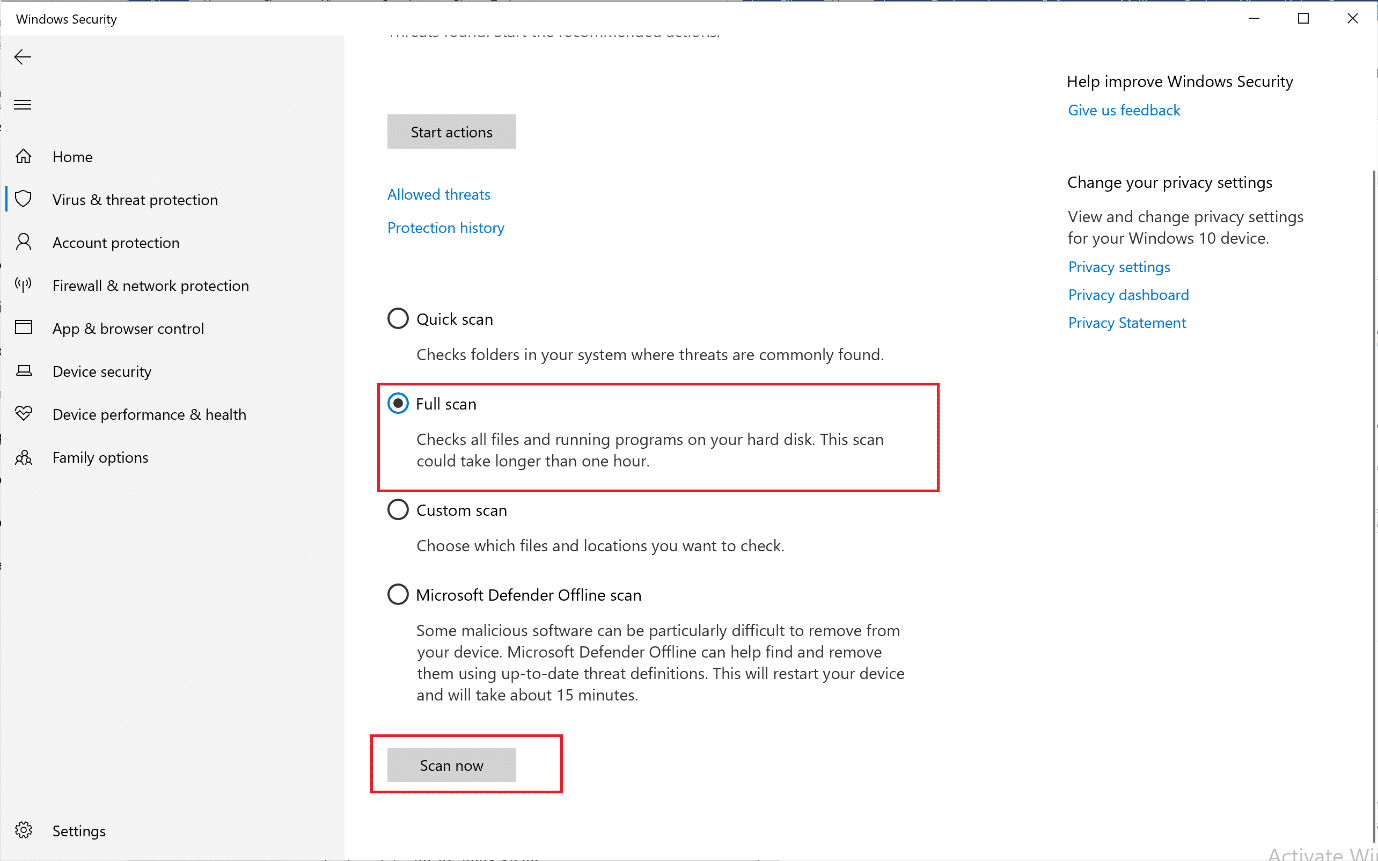
3. Εκκίνηση σε ασφαλή λειτουργία: Εάν υπάρχει πρόβλημα με την μπλε οθόνη ενώ χρησιμοποιείτε την εφαρμογή ETD, μπορείτε να δοκιμάσετε να την απενεργοποιήσετε αφού εκκινήσετε τον φορητό υπολογιστή σας σε ασφαλή λειτουργία. Η μέθοδος απενεργοποίησης της εφαρμογής ETD εξηγείται στα παρακάτω βήματα.
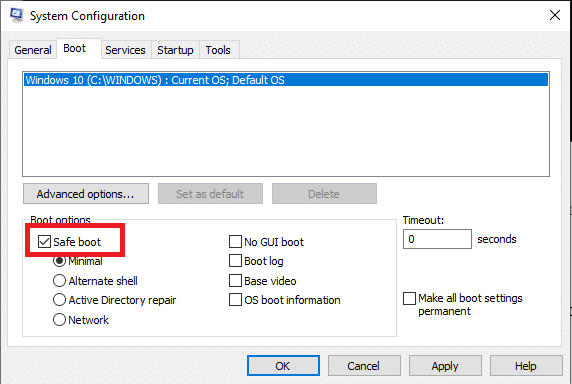
Μέθοδος 1: Απενεργοποιήστε το Κέντρο Ελέγχου ETD
Εάν θέλετε να απενεργοποιήσετε την υπηρεσία για κάποιο χρονικό διάστημα, αλλά να την έχετε στον φορητό υπολογιστή σας, ώστε να μπορείτε να την ενεργοποιήσετε αργότερα, ακολουθήστε τα βήματα που αναφέρονται παρακάτω.
1. Πατήστε τα πλήκτρα Ctrl + Shift + Esc μαζί για να ανοίξετε τη Διαχείριση εργασιών.
2. Μεταβείτε στην καρτέλα Έναρξη στο παράθυρο Διαχείριση εργασιών και επιλέξτε την εφαρμογή Κέντρο ελέγχου ETD.
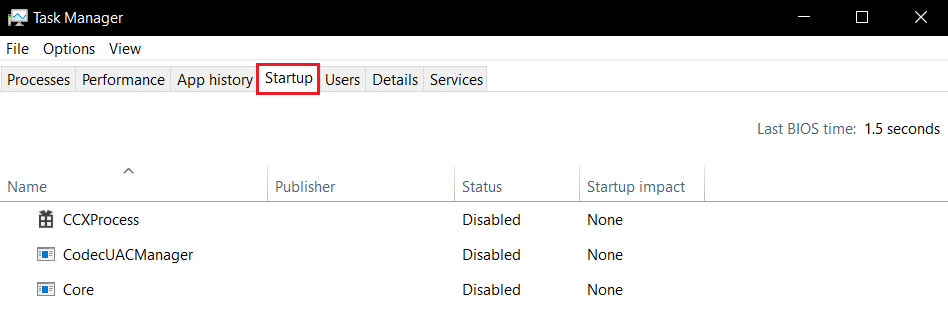
3. Κάντε κλικ στο κουμπί Απενεργοποίηση στο κάτω μέρος της οθόνης για να απενεργοποιήσετε την εφαρμογή στον φορητό υπολογιστή σας.
Μέθοδος 2: Ενημερώστε το πρόγραμμα οδήγησης ETD Touchpad
Μπορείτε να δοκιμάσετε να ενημερώσετε τα προγράμματα οδήγησης Touchpad για να σας επιτρέψουν να χρησιμοποιήσετε το πρόγραμμα οδήγησης ETD Touchpad στον φορητό υπολογιστή σας.
1. Πατήστε το πλήκτρο Windows, πληκτρολογήστε Διαχείριση συσκευών και κάντε κλικ στο Άνοιγμα.
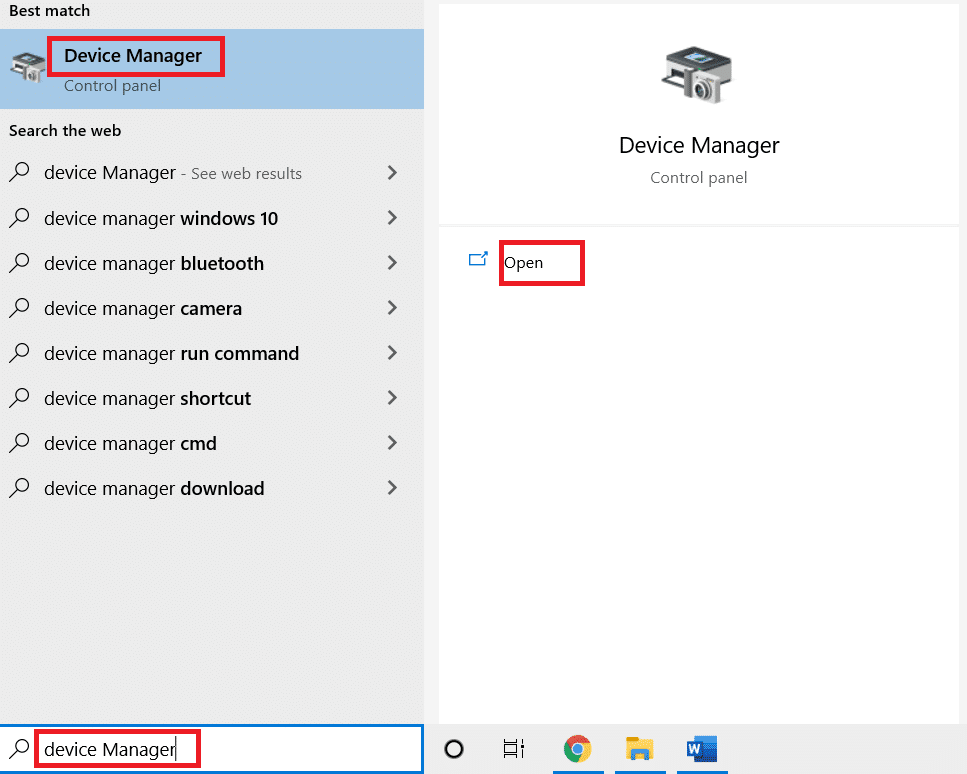
2. Αναπτύξτε την επιλογή Ποντίκια και άλλες συσκευές κατάδειξης στη λίστα και επιλέξτε το πρόγραμμα οδήγησης συσκευής της επιφάνειας αφής ELAN.
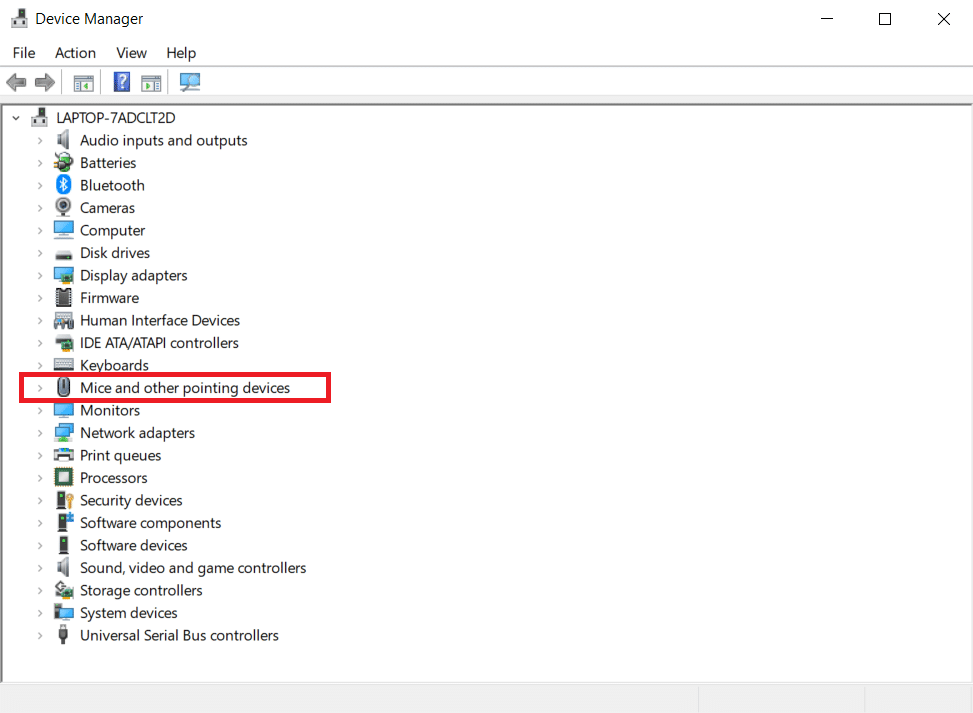
3. Κάντε δεξί κλικ στο πρόγραμμα οδήγησης και επιλέξτε την επιλογή Ενημέρωση προγράμματος οδήγησης στο μενού περιβάλλοντος.
Σημείωση: Εναλλακτικά, εάν το πρόβλημα στο πρόγραμμα οδήγησης εξακολουθεί να μην έχει επιλυθεί, μπορείτε να δοκιμάσετε να διαγράψετε το πρόγραμμα οδήγησης, επιλέγοντας την επιλογή Διαγραφή προγράμματος οδήγησης στο μενού.
4. Κάντε κλικ στην επιλογή Αναζήτηση αυτόματα για προγράμματα οδήγησης.
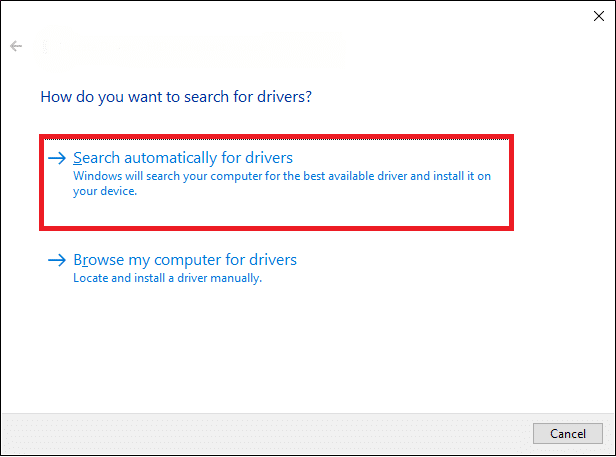
Τα Windows θα κατεβάσουν και θα εγκαταστήσουν αυτόματα τις ενημερώσεις εάν είναι διαθέσιμες.
Μέθοδος 3: Απεγκαταστήστε την εφαρμογή ETD Control Center
Εάν δεν μπορείτε να χρησιμοποιήσετε την κανονική λειτουργία του φορητού υπολογιστή σας και επιθυμείτε να διαγράψετε την εφαρμογή στο φορητό υπολογιστή σας, ακολουθήστε τα παρακάτω βήματα. Πρέπει να σημειώσετε ότι ενδέχεται να μην μπορείτε να χρησιμοποιήσετε περαιτέρω τη λειτουργία Touchpad.
1. Πατήστε το πλήκτρο Windows, πληκτρολογήστε Πίνακας Ελέγχου και κάντε κλικ στο Άνοιγμα.

2. Επιλέξτε Προβολή κατά > Κατηγορία και, στη συνέχεια, κάντε κλικ στην επιλογή Κατάργηση εγκατάστασης προγράμματος στην ενότητα Προγράμματα.

3. Κάντε δεξί κλικ στην εφαρμογή Κέντρο ελέγχου ETD στη λίστα και επιλέξτε την επιλογή Κατάργηση εγκατάστασης για να απεγκαταστήσετε την εφαρμογή.
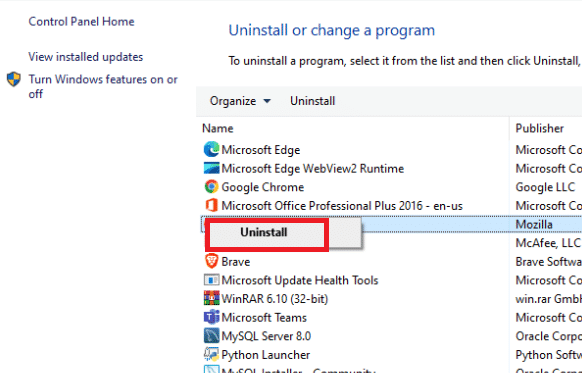
Μέθοδος 4: Προσθήκη Κέντρου Ελέγχου ETD ως εξαίρεση
Εάν το πρόγραμμα προστασίας από ιούς αντιμετωπίζει το Κέντρο Ελέγχου ETD ως ιό και δεν σας επιτρέπει να χρησιμοποιήσετε την υπηρεσία, μπορείτε να δοκιμάσετε να το κάνετε εξαίρεση στο Anti-virus.
1. Πατήστε τα πλήκτρα Windows + I ταυτόχρονα για να ανοίξετε την εφαρμογή Ρυθμίσεις.
2. Κάντε κλικ στη ρύθμιση Ενημέρωση & Ασφάλεια.
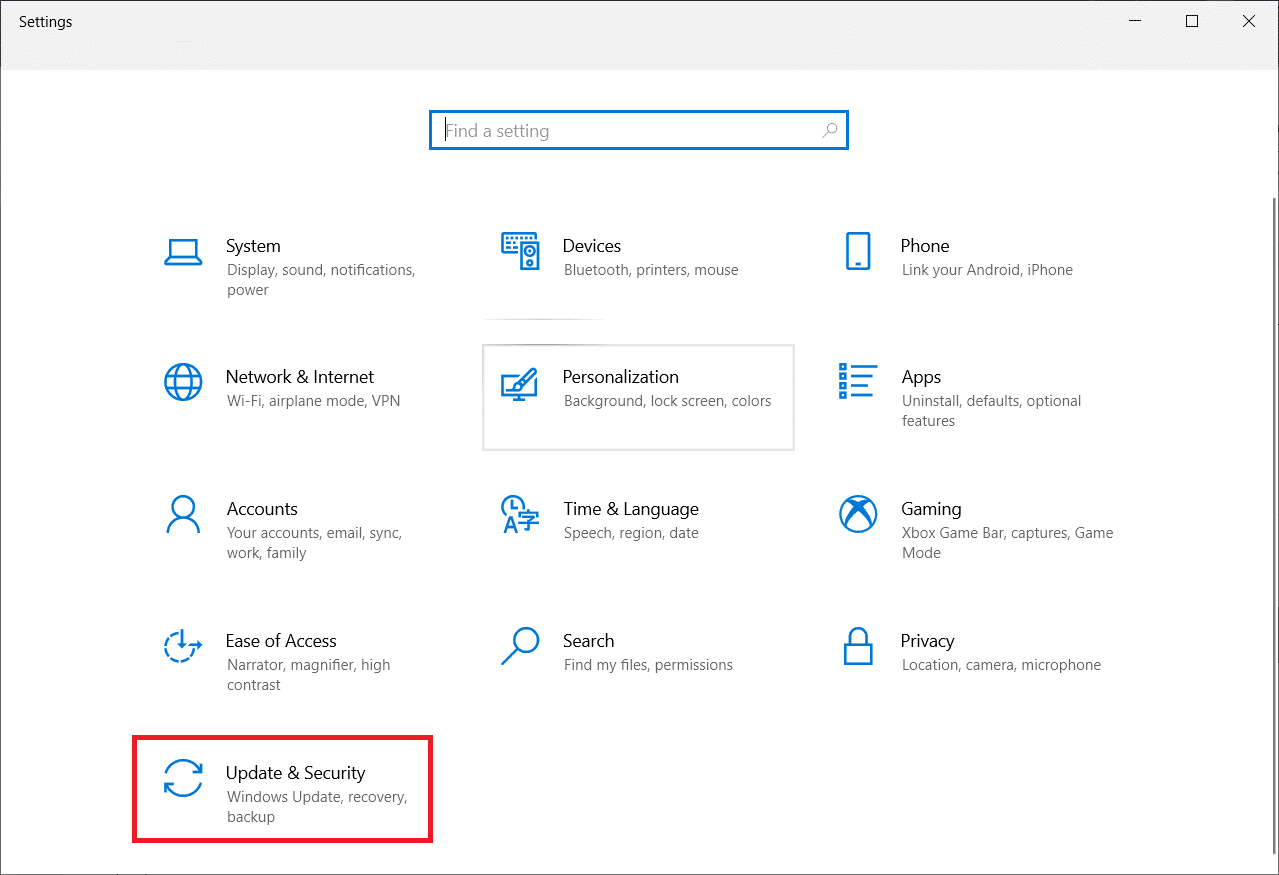
3. Επιλέξτε την καρτέλα Ασφάλεια των Windows στο αριστερό τμήμα του παραθύρου και κάντε κλικ στην επιλογή Προστασία από ιούς και απειλές στη λίστα.
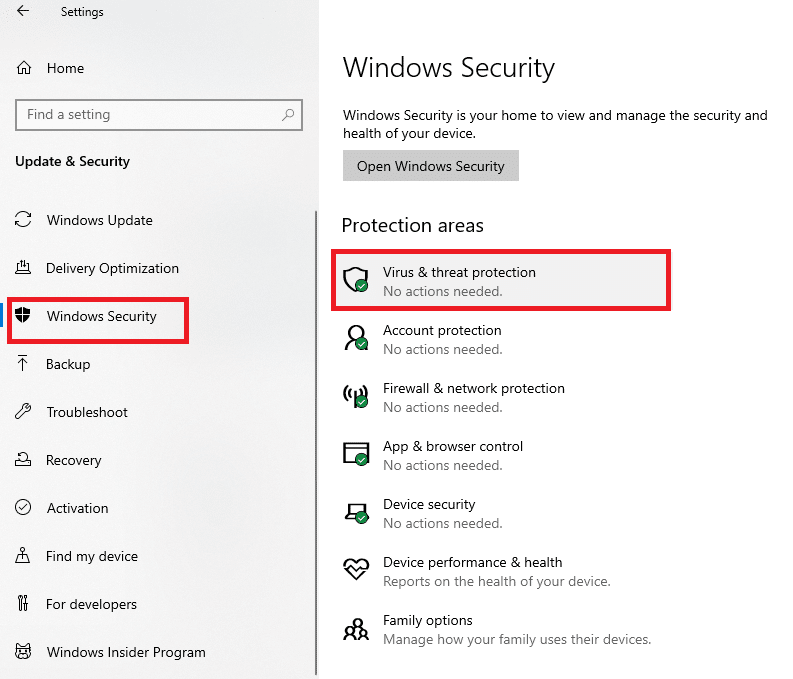
4. Στο επόμενο παράθυρο, επιλέξτε την επιλογή Διαχείριση ρυθμίσεων και, στη συνέχεια, επιλέξτε Προσθήκη ή αφαίρεση εξαιρέσεων στο παράθυρο Εξαιρέσεις.
5. Επιλέξτε Προσθήκη εξαίρεσης και επιλέξτε όλα τα αρχεία του Κέντρου Ελέγχου ETD για να το επιτρέψετε ως εξαίρεση στο πρόγραμμα προστασίας από ιούς.
Μέθοδος 5: Επαναφέρετε το Asus Smart Gesture
Αυτή η μέθοδος χρησιμοποιείται αποκλειστικά σε φορητούς υπολογιστές ASUS. στο οποίο μπορείτε να διορθώσετε το ASUS Smart Move. Εάν υπάρχει υψηλή χρήση CPU στο Laptop σας, μπορεί να οφείλεται στη δεύτερη πρόσθετη λειτουργία. Μπορείτε να αφαιρέσετε το ASUS Smart Gesture χρησιμοποιώντας αυτήν τη μέθοδο.
1. Πατήστε το πλήκτρο Windows, πληκτρολογήστε Πίνακας Ελέγχου και κάντε κλικ στο Άνοιγμα.

2. Επιλέξτε Προβολή κατά > Κατηγορία και, στη συνέχεια, κάντε κλικ στην επιλογή Κατάργηση εγκατάστασης προγράμματος στην ενότητα Προγράμματα.

3. Επιλέξτε την εφαρμογή ASUS Smart Gesture και κάντε κλικ στο κουμπί Αλλαγή στην επάνω γραμμή.
Σημείωση: Εναλλακτικά, μπορείτε να απεγκαταστήσετε το πρόγραμμα κάνοντας κλικ στο κουμπί Κατάργηση εγκατάστασης στη γραμμή.
4. Τέλος, κάντε κλικ στην επιλογή Επαναφορά.
***
Το άρθρο σας παρέχει μια λεπτομερή εξήγηση του Κέντρου ελέγχου ETD ή του κέντρου ελέγχου ETD Windows 10. Εάν έχετε εντοπίσει προβλήματα λόγω αυτής της εφαρμογής, όπως η υψηλή χρήση CPU στο κέντρο ελέγχου ETD, μπορείτε να χρησιμοποιήσετε αυτό το άρθρο για τη μέθοδο απενεργοποίησης του κέντρου ελέγχου ETD. Παρακαλούμε ενημερώστε μας για τις σκέψεις και τις απορίες σας δημοσιεύοντάς τις στην ενότητα Σχόλια.